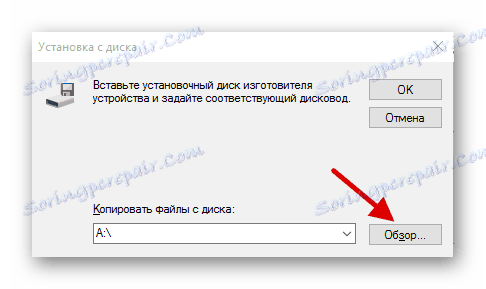Виндовс 10 не види иПхоне: решавање проблема
Неки власници иПхоне-а можда се суочавају са проблемом повезивања свог уређаја на рачунар у оперативном систему Виндовс 10. Често се то дешава због неуспјеха механизма поуздане везе, физичког кварова УСБ кабла или сокета, неправилног подешавања везе. Узрок може бити и злонамерни софтвер.
Садржај
Решите проблем са иПхоне дисплејем у оперативном систему Виндовс 10
Увек користите оригинални УСБ кабл. Ако је оштећен, потребно је да га замените. Уз гнездо теже, јер у овом случају највероватније захтевају професионалну поправку. Преостали проблеми се решавају програмски.
Метод 1: Чишћење каталога система
Често због неуспјеха механизма за повезивање, Виндовс 10 не види иПхоне. Ово се може поправити уклањањем одређених сертификата.
- Отворите "Екплорер" кликом на одговарајућу икону у "Таскбар" или кликните десним тастером миша на икону "Старт" . У менију пронађите жељену партицију ОС-а.
- Кликните картицу Виев , која је на самом врху прозора.
- У одељку "Прикажи или сакриј" изаберите "Скривене ставке" .
- Сада пратите путању
С:ProgramDataAppleLockdown - Брисање свих садржаја директоријума.
- Поново покрените рачунар.
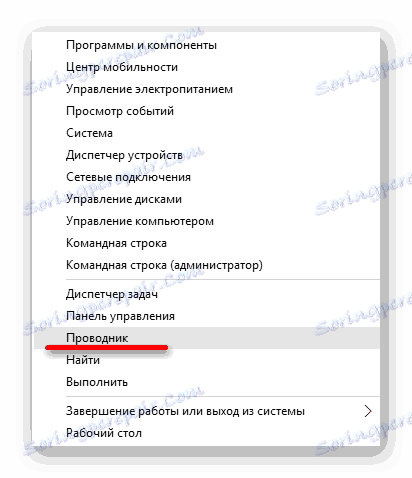
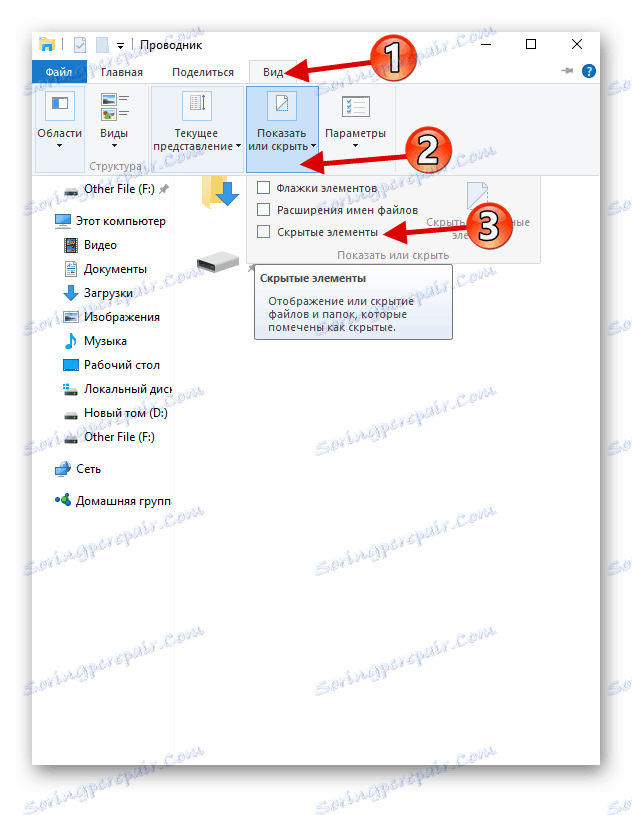
Метод 2: Поново инсталирајте иТунес
Понекад је био иТунес је проблем приказивања уређаја. Да бисте то поправили, потребно је да поново инсталирате програм.
- Прво, потпуно деинсталирати иТунес са вашег рачунара. Ово се може урадити ручно или уз помоћ посебних услужних програма.
- Након поновног покретања уређаја, преузмите и инсталирајте нову верзију апликације.
- Проверите операцију.
Прочитајте више:
Како уклонити иТунес са вашег рачунара у потпуности
Деинсталирање апликација у Виндовсу 10
Како инсталирати иТунес на ваш рачунар
Такође на нашој веб страници наћи ћете посебан чланак посвећен разлогу зашто Аитус не може да види иПхоне и њихово решење.
Прочитајте више: иТунес не види иПхоне: основни узрок проблема
Метод 3: Ажурирајте управљачке програме
Проблем са возачима је прилично чест. Да бисте је решили, можете покушати да ажурирате проблематичне софтверске компоненте.
- Позовите контекстни мени на икону "Старт" и отворите "Управљач уређајима" .
- Проширите "УСБ контролере" и пронађите "Аппле Мобиле Девице УСБ Дривер" . Ако није приказан, отворите "Приказ" - "Прикажи скривене уређаје" .
- Позовите контекстни мени на жељену ставку и кликните на "Ажурирај управљачке програме ..." .
- Изаберите "Претражи драјвере на овом рачунару" .
- Затим кликните на "Селецт дривер фром ..." .
- Сада кликните на "Инсталирај са диска" .
- Кликом на "Бровсе" , идите на путању
![Проналажење одговарајућих драјвера за иПхоне на рачунару са Виндовсом 10]()
- За 64-битни Виндовс:
C:Program FilesCommon FilesAppleMobile Device SupportDriversи изаберите усбаапл64 .
- За 32-битне:
C:Program Files (x86)Common FilesAppleMobile Device SupportDriversи изаберите објекат усбаапл .
- За 64-битни Виндовс:
- Сада кликните на "Отвори" и покрените ажурирање.
- Након ажурирања, поново покрените рачунар.
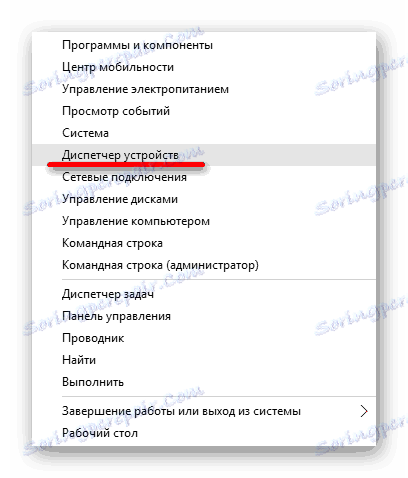
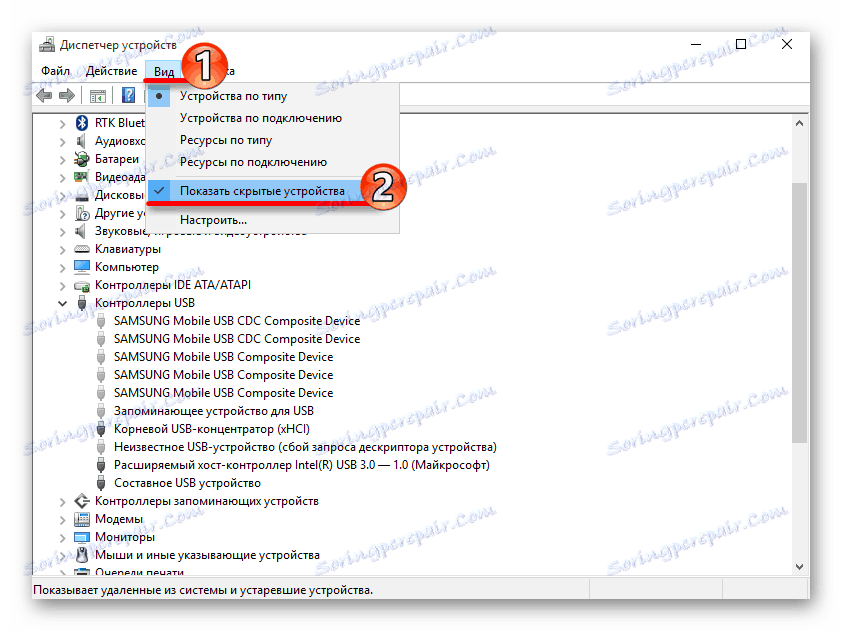
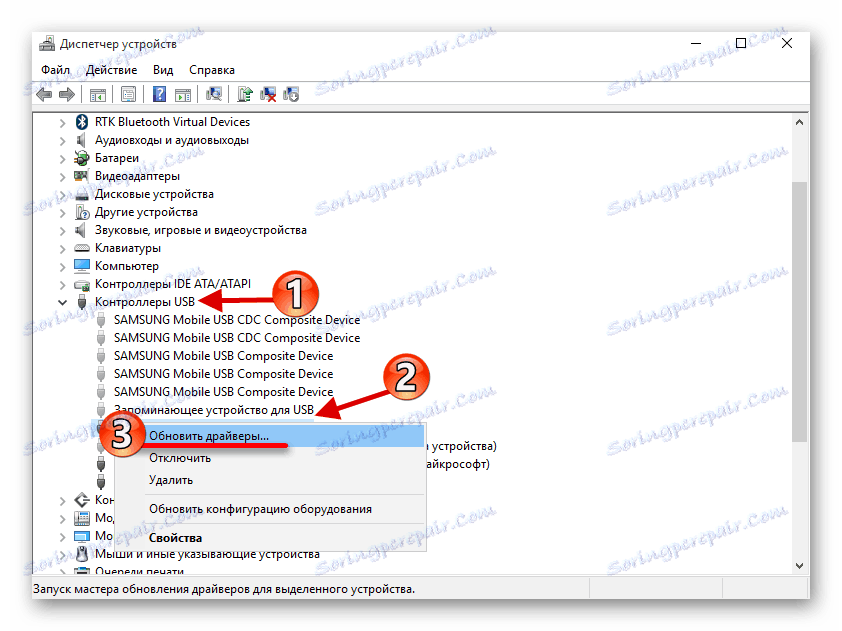
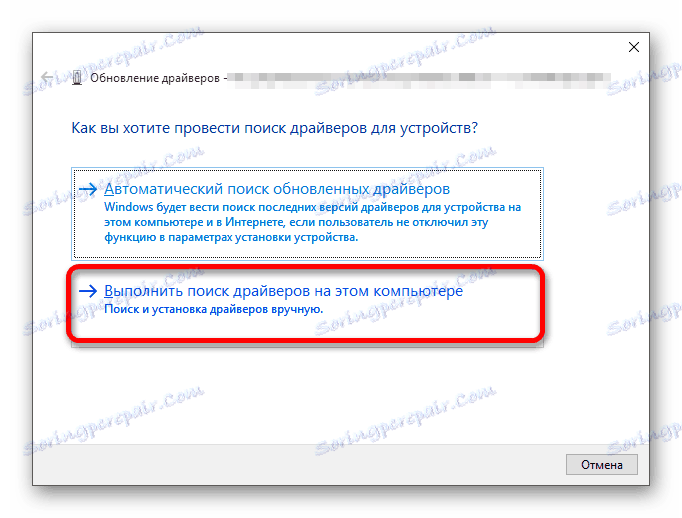
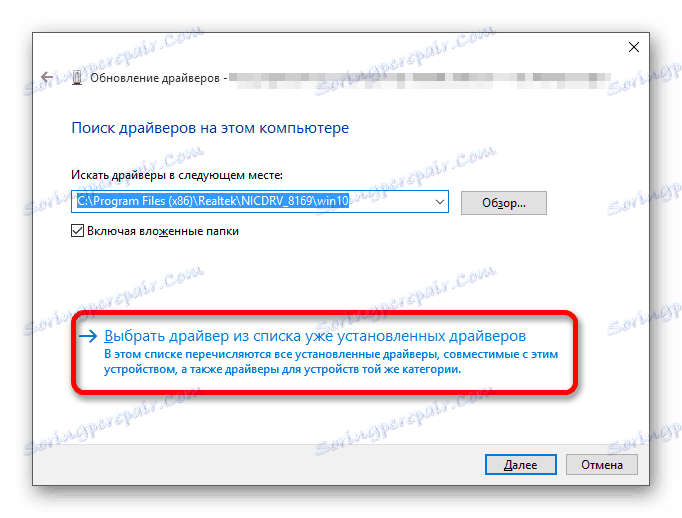
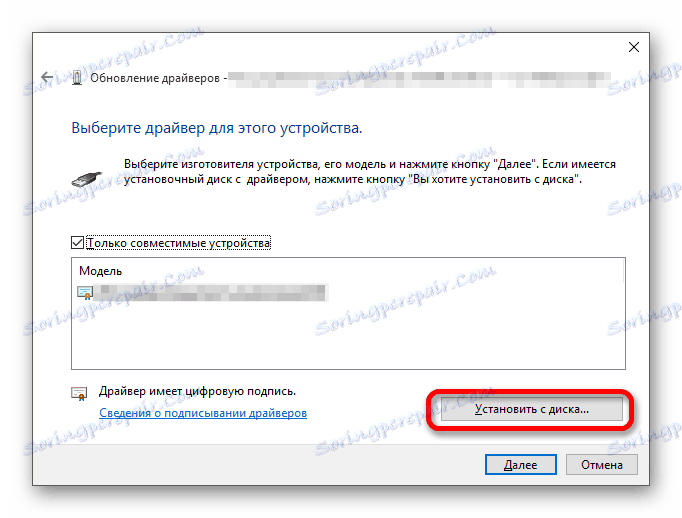
Други начини
- Уверите се да постоји поверење између иПхоне-а и рачунара. Када први пут повежете, оба уређаја ће приказати захтјеве за дозволу за приступ подацима.
- Покушајте да поново покренете оба уређаја. Можда је мањи квар спречио везу.
- Искључите све непотребне уређаје повезане са рачунаром. У неким случајевима, они могу ометати правилан приказ иПхоне-а.
- Ажурирајте иТунес на најновију верзију. Уређај се такође може ажурирати.
- Такође је вредно проверити систем за малвер. Ово се може урадити уз помоћ специјалних услужних програма.
Прочитајте више:
Како ажурирати иТунес на рачунару
ИТунес не ажурира: узроке и решења
Како користити иТунес
Како ажурирати иПхоне, иПад или иПод преко иТунес и "би аир"
Прочитајте више: Скенирање вируса без антивируса
Помоћу ових метода можете решити проблем са дисплејем иПхоне-а у оперативном систему Виндовс 10. Уопштено, рјешење је прилично једноставно, али дјелотворно.